Instagram တွင် GIF တစ်ခုတင်နည်း (Android၊ iPhone၊ ဝဘ်)
GIF အခြေခံတုံ့ပြန်မှုများသည် Instagram အပါအဝင် လူမှုမီဒီယာပလက်ဖောင်းအများစုတွင် အလွန်ရေပန်းစားသောကြောင့် GIF ကီးဘုတ်အက်ပ်များကို သင့်သူငယ်ချင်းများနှင့် အလွယ်တကူမျှဝေနိုင်ရန် တီထွင်ဖန်တီးထားသည်။ Instagram မှာ GIF တစ်ခုတင်ချင်ရင်၊ အဲဒါကို ဖြစ်အောင်လုပ်ဖို့ သင်သုံးနိုင်တဲ့ နည်းလမ်းအားလုံးကို ကျွန်တော် စုဆောင်းထားပါတယ်။ ဒီနည်းလမ်းတွေကို အတူတူ လေ့လာကြည့်ရအောင်။
Instagram သည် GIF ကို ပံ့ပိုးပေးပါသလား။
GIF သို့မဟုတ် "ဂရပ်ဖစ်ဖလှယ်မှုဖော်မတ်" သည် ကာတွန်းပုံများကို ဆက်တိုက်ဘောင်ပုံစံဖြင့် ပြသနိုင်သော ဖိုင်အမျိုးအစားဖြစ်သည်။ Instagram သည် မက်ဆေ့ချ်များတွင် GIFs အသုံးပြုခြင်းကို ပံ့ပိုးပေးသော်လည်း ၎င်းတို့အား "ဇာတ်လမ်း" သို့မဟုတ် "ပို့စ်" အဖြစ် ထုတ်ဝေခွင့်မပြုဘဲ၊ ဤဆောင်းပါးတွင် ကျွန်ုပ်တို့ဖြေရှင်းရန် ရှာဖွေရမည့် ပြဿနာဖြစ်သည်။
iPhone မှ Instagram သို့ GIF တစ်ခုတင်နည်း
ရိုးရာ GIF များသည် များသောအားဖြင့် စက္ကန့်အနည်းငယ်မျှသာ တိုနိုင်သောကြောင့် Instagram Story သို့မဟုတ် Post အဖြစ် တင်ရန် သင့်လျော်သည်။ iPhone များသည် Live Photos များကို အလွယ်တကူ ရိုက်ယူနိုင်ပြီး Instagram Story အဖြစ် ပို့စ်တင်နိုင်ပါသည်။ သို့သော်၊ သင့်တွင် Instagram နှင့် တွဲဖက်အသုံးပြုနိုင်သော ဗီဒီယိုဖော်မတ်သို့ ပြောင်းလဲရန် လိုအပ်သော GIF များရှိပါက၊ သင်သည် ““GIF CrackeriPhone ပေါ်တွင် အပလီကေးရှင်းသည် အမြန်နှုန်း၊ ကွင်းပတ်အရေအတွက်၊ ဘောင်အရွယ်အစား၊ လှည့်ခြင်းနှင့် ဖရိမ်များကို ဖျက်ရန် နောက်ထပ်ကိရိယာများကို ပံ့ပိုးပေးပါသည်။
GIF ဖိုင်ကို သင့် iPhone ရှိ Instagram နှင့် တွဲဖက်အသုံးပြုနိုင်သော ဗီဒီယိုဖော်မတ်သို့ ပြောင်းရန် အက်ပ်တစ်ခုကို ထည့်သွင်းခြင်းဖြင့် စတင်နိုင်သည်။ GIF Cracker. ထို့နောက် သင်သည် အက်ပ်ကိုဖွင့်ပြီး “GIF” ခလုတ်ကို နှိပ်ပြီးနောက် အောက်ခြေအတန်းရှိ “ဗီဒီယို” ခလုတ်ကို နှိပ်ကာ သင်ပြောင်းလိုသော GIF ဖိုင်ကို ရွေးချယ်နိုင်သည်။
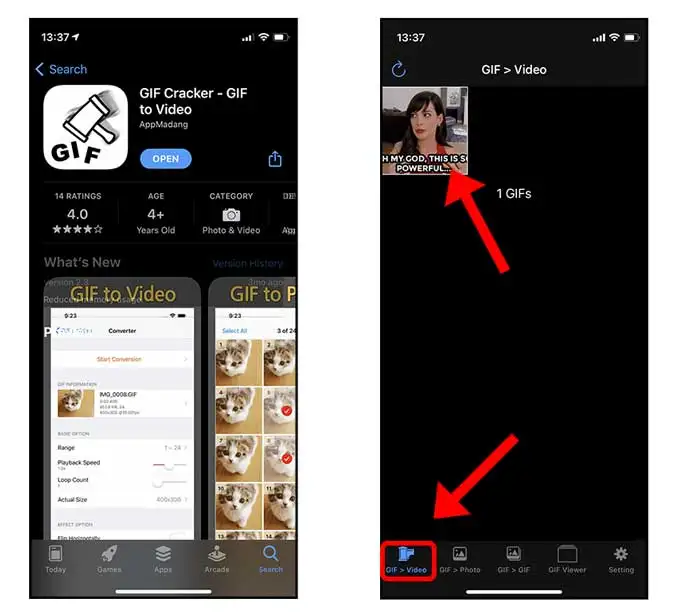
အက်ပလီကေးရှင်းတွင် ရနိုင်သောကိရိယာများကို အသုံးပြု၍ အထွက်ဆက်တင်များကို သင်ပြောင်းလဲနိုင်သည်။ GIF Cracker. ဥပမာအားဖြင့်၊ GIF ဖိုင်၏ loops အရေအတွက်ကို တိုးမြှင့်ခြင်းဖြင့် ဗီဒီယို၏ အရှည်ကို တိုးနိုင်သည်၊ ဗီဒီယိုကို မည်မျှမြန်သည် သို့မဟုတ် နှေးသည်နှင့် အခြားအရာများကို ဆုံးဖြတ်ရန် ပြန်ဖွင့်နှုန်းကို ပြောင်းလဲနိုင်သည်။
ဆက်တင်များအားလုံးကို သတ်မှတ်ပြီးနောက်၊ သင်သည် အပလီကေးရှင်းရှိ “Start Conversion” ခလုတ်ကို နှိပ်နိုင်သည်။ GIF Cracker ဗီဒီယိုဖိုင်တစ်ခုဖန်တီးရန်။ ထို့နောက် သင့် iPhone ရှိ Photos အက်ပ်တွင် ဗီဒီယိုကို သိမ်းဆည်းရန် Save ခလုတ်ကို နှိပ်နိုင်သည်။
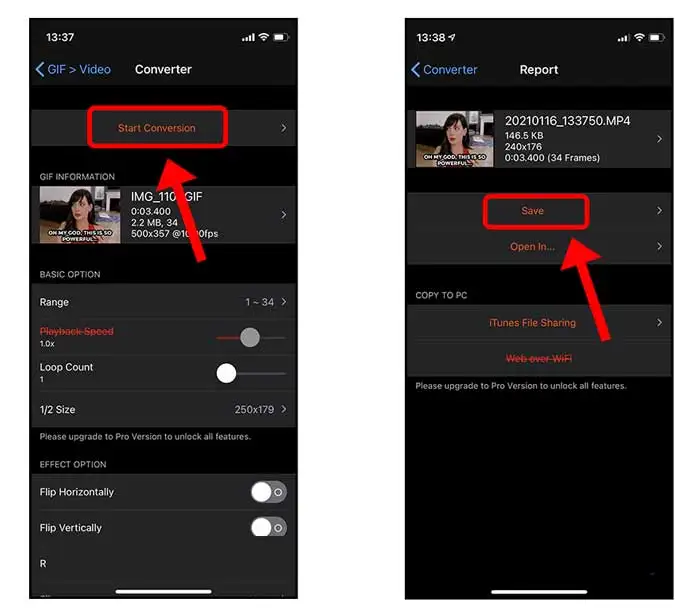
သင်ပြောင်းလဲထားသောဗီဒီယိုကိုဖန်တီးပြီးသည်နှင့်သင်လုပ်နိုင်သည် Instagram အက်ပ်ကိုဖွင့်ပါ။ ပြီးလျှင် "ဇာတ်လမ်း" သို့မဟုတ် "ပို့စ်" အဖြစ် ဗီဒီယိုအသစ်ကို ရွေးပါ။ ထို့ကြောင့်၊ ဗီဒီယိုကို "GIF" အဖြစ် မူရင်းဖိုင်နှင့် တူညီသောပုံစံဖြင့် ဖွင့်ပါမည်။ ဒါဆိုရင် အရမ်းလွယ်သွားပါပြီ။
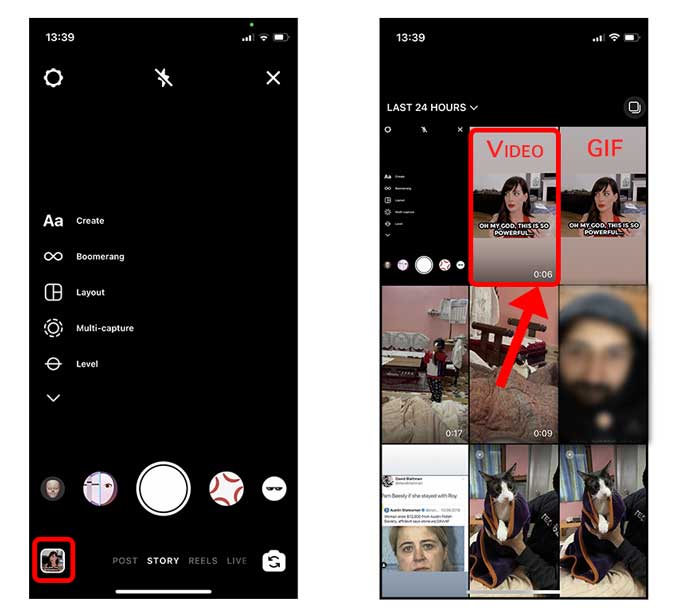
Android မှ Instagram သို့ GIF တစ်ခုတင်နည်း
iPhone များနှင့် သက်ဆိုင်သည့် အလားတူ ကန့်သတ်ချက်သည် Instagram သို့ GIF များကို တိုက်ရိုက် အပ်လုဒ်လုပ်၍ မရသော Android စက်ပစ္စည်းများတွင် အကျုံးဝင်ပါသည်။ သို့သော်၊ အသုံးပြုသူများသည် GIF ဖိုင်များကို ဗီဒီယိုအဖြစ်ပြောင်းရန် သီးခြားအက်ပ်ကို အသုံးပြုရန်လိုအပ်သည့် လုပ်ငန်းစဉ်သည် iPhone နှင့် ဆင်တူသည်။ အက်ပ်တစ်ခု ရနိုင်သည်။ GIF Cracker Android ဖုန်းတွေအတွက်ရော။
install လုပ်ပါ GIF Cracker app ကိုဖွင့်ပါ၊ GIF ကို ရွေးပါ။ ဗီဒီယိုအဖြစ်သို့ ပြောင်းလဲလိုသော၊ Create ကိုနှိပ်ပါ။ အယ်ဒီတာထံ ဆက်သွားပါ။
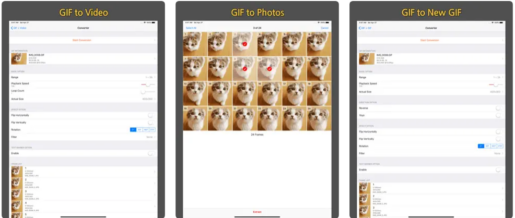
GIF ဖိုင်များကို ဗီဒီယိုအဖြစ်သို့ ပြောင်းခြင်းအတွက် Android အက်ပ်သည် ဖရိန်များသတ်မှတ်ခြင်း၊ ကွင်းဆက်အရေအတွက်ကို ပြောင်းလဲခြင်း၊ မြန်နှုန်းကို စိတ်ကြိုက်ပြင်ဆင်ခြင်းနှင့် အခြားဆက်တင်များကို လုပ်ဆောင်နိုင်သည့် iOS အက်ပ်နှင့် ဆင်တူသည်။ လိုအပ်သောပြောင်းလဲမှုများပြုလုပ်ပြီးနောက်၊ ဖိုင်ကိုဗီဒီယိုအဖြစ်သို့ပြောင်းရန် ညာဘက်အပေါ်ထောင့်ရှိ "ပြုလုပ်ရန်" ခလုတ်ကိုနှိပ်ပြီး ဗီဒီယိုကို ဖုန်းတွင်သိမ်းဆည်းနိုင်ပါသည်။
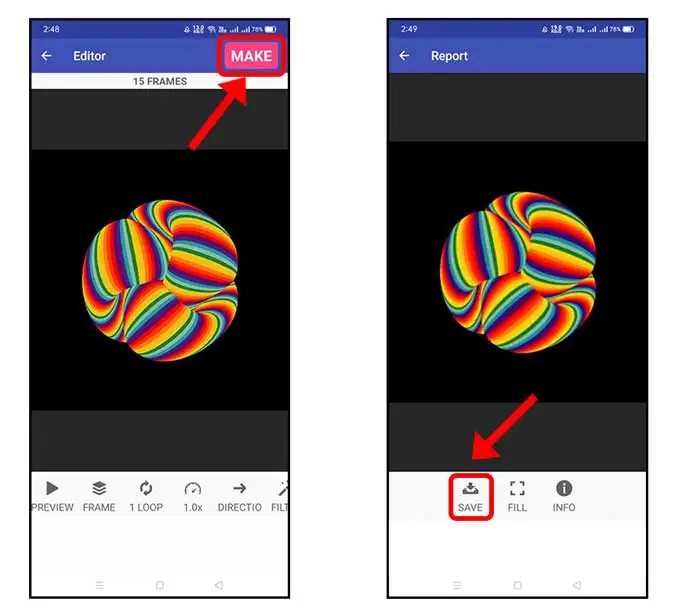
သင်၏ပြောင်းလဲထားသောဗီဒီယိုကို ဖန်တီးပြီးနောက်၊ သင်သည် ယခုအခါ Instagram အက်ပ်ကိုဖွင့်ပြီး သင့်ဗီဒီယိုအသစ်ကို Story သို့မဟုတ် ပို့စ်အဖြစ် အပ်လုဒ်လုပ်နိုင်ပါသည်။ ဗီဒီယိုကို GIF တစ်ခုအနေဖြင့် မူရင်းဖိုင်ကဲ့သို့ပင် ဖွင့်ပါမည်။
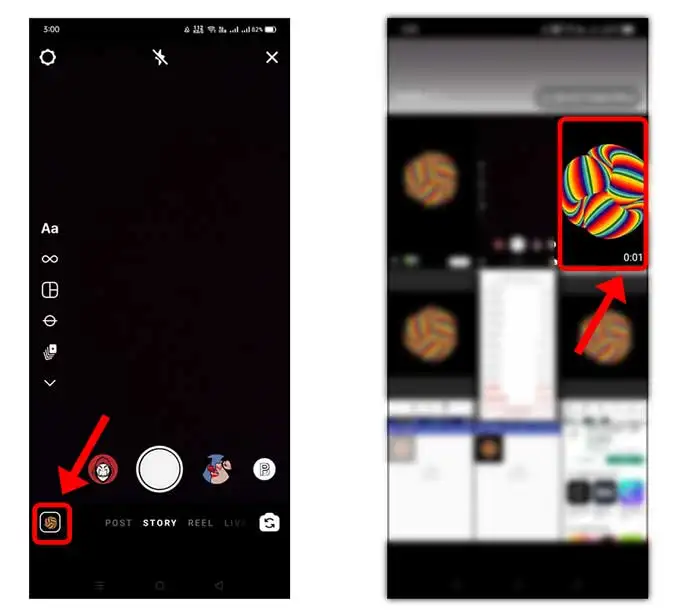
Desktop မှ Instagram သို့ GIF ပို့စ်တင်နည်း
Instagram သည် မိုဘိုင်းပလက်ဖောင်းတစ်ခုဖြစ်ပြီး Instagram ၏ desktop ဗားရှင်းရှိသော်လည်း ဇာတ်လမ်းများနှင့် ပို့စ်များကို ကွန်ပျူတာရှိ ဝဘ်ဘရောက်ဆာမှသာ အပ်လုဒ်လုပ်နိုင်သည်။ သို့သော် သင့်ကွန်ပြူတာမှ Instagram သို့ GIF တစ်ခုတင်လိုပါက လိမ္မာပါးနပ်သော ဖြေရှင်းချက်တစ်ခုရှိပါသည်။
ဤလှပသော Chrome extension ကို ထည့်သွင်းနိုင်သည်။ အခိုင်အမာ ၎င်းသည် သင်၏ desktop Chrome ဘရောက်ဆာရှိ မိုဘိုင်းအပြင်အဆင်တွင် Instagram ကို ကြည့်ရှုနိုင်စေပြီး ဇာတ်လမ်းများနှင့် ပို့စ်များကိုပင် တင်နိုင်သည်။ သင့် Chrome ဘရောက်ဆာတွင် ဤ extension ကို ထည့်သွင်းနိုင်သည်။
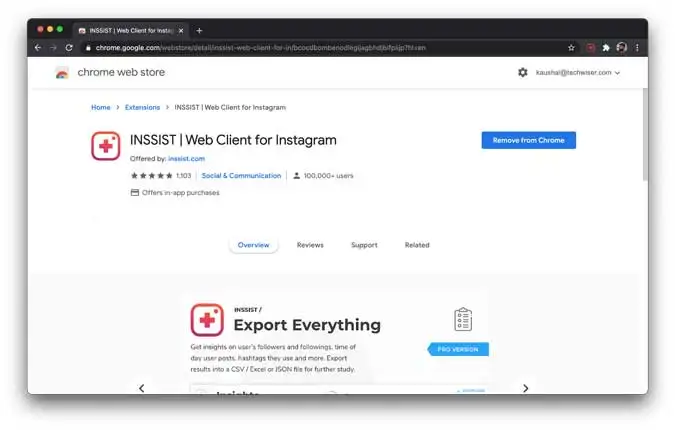
မိုဘိုင်းလ်ရှိ Instagram ကဲ့သို့ပင်၊ GIF များကို ကွန်ပျူတာပေါ်တွင် Instagram သို့ တိုက်ရိုက် အပ်လုဒ်လုပ်၍ မရသောကြောင့် GIF များကို ဗီဒီယိုအဖြစ်သို့ ဦးစွာ ပြောင်းရပါမည်။ EZGIF သည် လူကြိုက်များသောအွန်လိုင်း GIF converter နှင့် ပြုပြင်မွမ်းမံခြင်းကိရိယာတစ်ခုဖြစ်သည်။
.ရောက်ရှိနိုင်ပါသည်။ ezgif.com GIF ဖိုင်ကို MP4 သို့ လွယ်ကူစွာပြောင်းပါ။ ဆိုက်ကိုဝင်ရောက်ပြီးနောက်၊ သင်သည် “GIF to MP4” ကိုနှိပ်ပြီး သင့်ကွန်ပျူတာပေါ်တွင်သိမ်းဆည်းထားသည့် GIF ဖိုင်ကို ဒေါင်းလုဒ်လုပ်နိုင်ပါသည်။
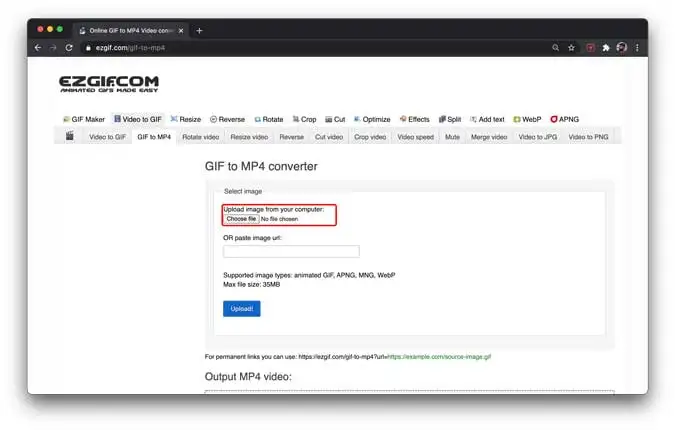
“Convert to MP4” ခလုတ်ကိုနှိပ်ခြင်းဖြင့် GIF ဖိုင်မှ ဗီဒီယိုဖိုင်ကို ဖန်တီးနိုင်သည်။
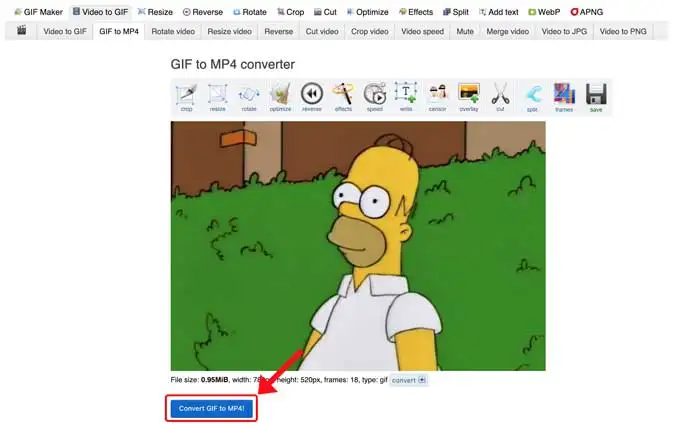
ဗီဒီယိုဖိုင်ကို ဖန်တီးပြီးနောက်၊ အောက်ခြေရှိ “Save” ခလုတ်ကို နှိပ်ခြင်းဖြင့် ၎င်းကို သင့်ကွန်ပျူတာတွင် သိမ်းဆည်းနိုင်ပါသည်။ ယခု သင်သည် ဤဖိုင်အသစ်ကို Instagram ဗီဒီယိုအဖြစ် အပ်လုဒ်လုပ်နိုင်ပြီး၊ ၎င်းသည် GIF တစ်ခုကဲ့သို့ ဖြစ်နေဦးမည်ဖြစ်သည်။
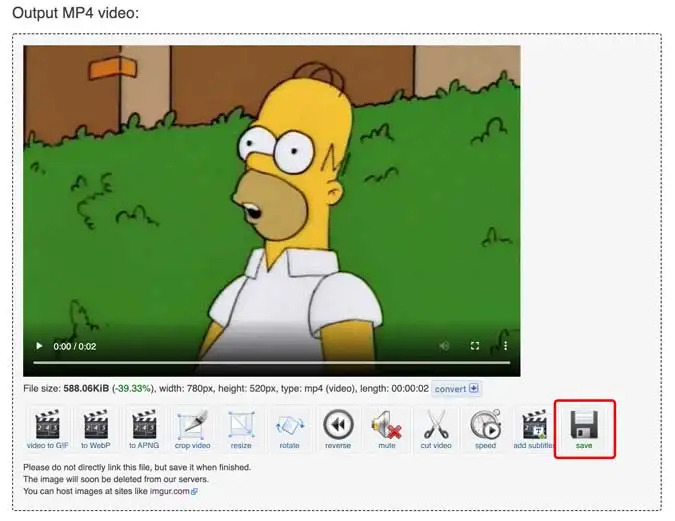
လိပ်စာဘားဘေးရှိ အိုင်ကွန်ကို နှိပ်ခြင်းဖြင့် Insist တိုးချဲ့မှုကို Chrome ဘရောက်ဆာတွင် ဖွင့်နိုင်သည်။ တိုးချဲ့မှုကို ထည့်သွင်းပြီးနောက်၊ Instagram ရှာဖွေမှုအင်တာဖေ့စ်သည် ရင်းနှီးသောမိုဘိုင်းအပြင်အဆင်တစ်ခုဖြင့် ပေါ်လာမည်ဖြစ်သည်။ ယခု သင့်ဗီဒီယိုအသစ်ကို ပို့စ်တစ်ခုအဖြစ် သို့မဟုတ် Instagram ဇာတ်လမ်းတစ်ခုအဖြစ် အပ်လုဒ်လုပ်နိုင်ပါပြီ။
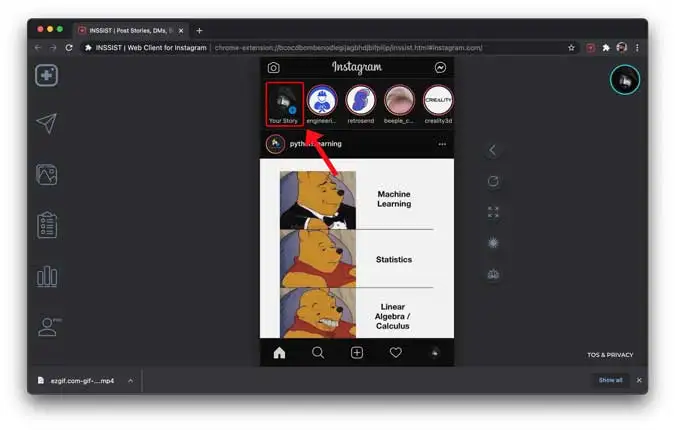
ဤ Chrome တိုးချဲ့မှု၏ တစ်ခုတည်းသောကန့်သတ်ချက်များထဲမှတစ်ခုမှာ စတစ်ကာများ၊ တဂ်များ၊ တဂ်များ၊ စာတန်းများစသည်ဖြင့် Instagram တွင်ရရှိနိုင်သည့် ဇာတ်လမ်းတည်းဖြတ်သည့်ကိရိယာအားလုံးကို အသုံးမပြုနိုင်ခြင်းကြောင့်ဖြစ်သည်။
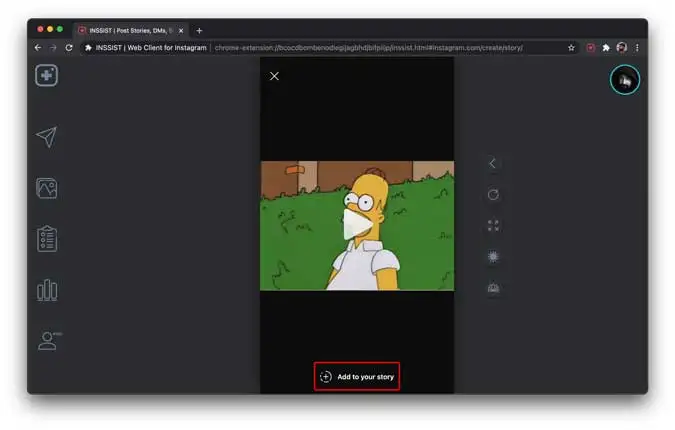
အပိတ်စကားလုံးများ
Android စမတ်ဖုန်းများနှင့် iPhone များကဲ့သို့သော စက်ပစ္စည်းအမျိုးမျိုးမှ Instagram တွင် GIF များတင်ရန် အသုံးပြုနိုင်သည့် မတူညီသောနည်းလမ်းများနှင့် ကွန်ပျူတာများတွင် Chrome browser တို့ကို ရှင်းပြခဲ့သည်။ Instagram Web သည် GIF များကို အပ်လုဒ်တင်ခြင်းအား မပံ့ပိုးသော်လည်း Insist Chrome extension သည် အသုံးပြုသူများအား လွယ်ကူစွာ ပြုလုပ်နိုင်စေပါသည်။ ငါတို့ တစ်ခုခုလွဲနေပြီလို့ မင်းထင်လား။ မှတ်ချက်များတွင်ကျွန်တော်တို့ကိုပြောပြပါ။
မဟုတ်ပါ၊ ဤတိုးချဲ့မှုသည် Chrome ဘရောက်ဆာပေါ်တွင် သီးသန့်အလုပ်လုပ်သောကြောင့် Chrome မှလွဲ၍ အခြားဘရောက်ဆာများတွင် Insist ကို အသုံးမပြုနိုင်ပါ။ သို့သော်၊ အခြားသော ဘရောက်ဆာများမှတဆင့် Instagram သို့ GIF များကို အပ်လုဒ်တင်ရန်နှင့် ပို့စ်တင်ရန် အခြားကိရိယာများနှင့် ဆော့ဖ်ဝဲလ်များကို အသုံးပြုနိုင်သည်။
ဟုတ်ပါတယ်၊ Instagram မှာ GIF တွေကို အပ်လုဒ်လုပ်ပြီး ပို့စ်တင်ဖို့ သုံးနိုင်တဲ့ တခြားကိရိယာတချို့ကို ငါပေးနိုင်ပါတယ်။
GIPHY- အသုံးပြုသူများအား GIF များကို ရှာဖွေပြီး ၎င်းတို့၏ ကွန်ပျူတာသို့ အပ်လုဒ်လုပ်ခွင့်ပေးသည့် ဝဘ်ဆိုက်တစ်ခုဖြစ်ပြီး ၎င်းတို့သည် တရားဝင် Instagram အက်ပ်မှတစ်ဆင့် Instagram သို့ ပို့စ်တင်နိုင်သည်။
GIFs.com- အသုံးပြုသူများအား အင်တာနက် သို့မဟုတ် ကွန်ပျူတာတစ်ခုမှ GIF များကို ဒေါင်းလုဒ်လုပ်ပြီး Instagram သို့ တင်နိုင်သည့် MP4 ဗီဒီယိုများအဖြစ် ပြောင်းလဲခွင့်ပြုသည်။
ImgPlay- အသုံးပြုသူများအား GIF ဖိုင်များကို MP4 ဗီဒီယိုများအဖြစ်သို့ ပြောင်းလဲခွင့်ပြုကာ ဖြတ်တောက်ခြင်း၊ သီချင်းထည့်ခြင်းနှင့် အထူးပြုလုပ်ချက်များကဲ့သို့သော အဆင့်မြင့် ဗီဒီယိုတည်းဖြတ်ခြင်းကိရိယာများကို ပံ့ပိုးပေးသည့် အပလီကေးရှင်းတစ်ခုဖြစ်ပြီး၊ ထို့နောက် ဗီဒီယိုကို Instagram တွင် ပို့စ်တင်နိုင်ပါသည်။
Boomerang- အသုံးပြုသူများသည် ဗီဒီယိုအတိုများကို ရိုက်ကူးနိုင်ပြီး ၎င်းတို့ကို ကာတွန်း GIF အဖြစ်သို့ ပြောင်းလဲနိုင်စေသည့် အက်ပ်တစ်ခုဖြစ်ပြီး ၎င်းတို့သည် Instagram တွင် ပို့စ်တင်နိုင်သည်။ အပလီကေးရှင်းကို Android နှင့် iOS စမတ်ဖုန်းများတွင် ဒေါင်းလုဒ်လုပ်နိုင်သည်။
Canva- အသုံးပြုသူများအား Instagram တွင် တင်နိုင်သည့် GIF များအပါအဝင် မတူညီသော ဒီဇိုင်းများကို ဖန်တီးနိုင်စေမည့် ဒီဇိုင်းဆော့ဖ်ဝဲ။ Canva ကို ဝဘ်ဘရောက်ဆာမှတဆင့် သို့မဟုတ် စမတ်ဖုန်းများတွင် အက်ပ်ကိုဒေါင်းလုဒ်လုပ်ခြင်းဖြင့် ဝင်ရောက်ကြည့်ရှုနိုင်ပါသည်။
ဤအရာများသည် Instagram တွင် GIF များကို အပ်လုဒ်တင်ရန်နှင့် ပို့စ်တင်ရန် အသုံးပြုနိုင်သည့် ကိရိယာအချို့ဖြစ်သည်။









